Hướng dẫn này sẽ cho bạn biết cách sử dụng SDK Quảng cáo của Google trên thiết bị di động để tải và hiển thị quảng cáo từ Chartboost bằng tính năng Dàn xếp của AdMob, bao gồm cả các hoạt động tích hợp theo kiểu thác nước. Tài liệu này trình bày cách thêm Chartboost vào cấu hình dàn xếp của một đơn vị quảng cáo, cũng như cách tích hợp SDK và bộ chuyển đổi Chartboost vào một ứng dụng iOS.
Các định dạng quảng cáo và công cụ tích hợp được hỗ trợ
Bộ chuyển đổi dàn xếp cho Chartboost có các chức năng sau:
| Tích hợp | |
|---|---|
| Đặt giá thầu | |
| Thác nước | |
| Định dạng | |
| Biểu ngữ | |
| Quảng cáo xen kẽ | |
| Được thưởng | |
| Mã gốc | |
Yêu cầu
- Mục tiêu triển khai iOS là 12.0 trở lên
SDK Quảng cáo của Google trên thiết bị di động mới nhất
Xem hết Hướng dẫn bắt đầu sử dụng tính năng dàn xếp
Bước 1: Thiết lập cấu hình trong giao diện người dùng Chartboost
Đăng ký tài khoản Chartboost và đăng nhập sau khi tài khoản của bạn được xác minh. Sau đó, chuyển đến thẻ Quản lý ứng dụng.
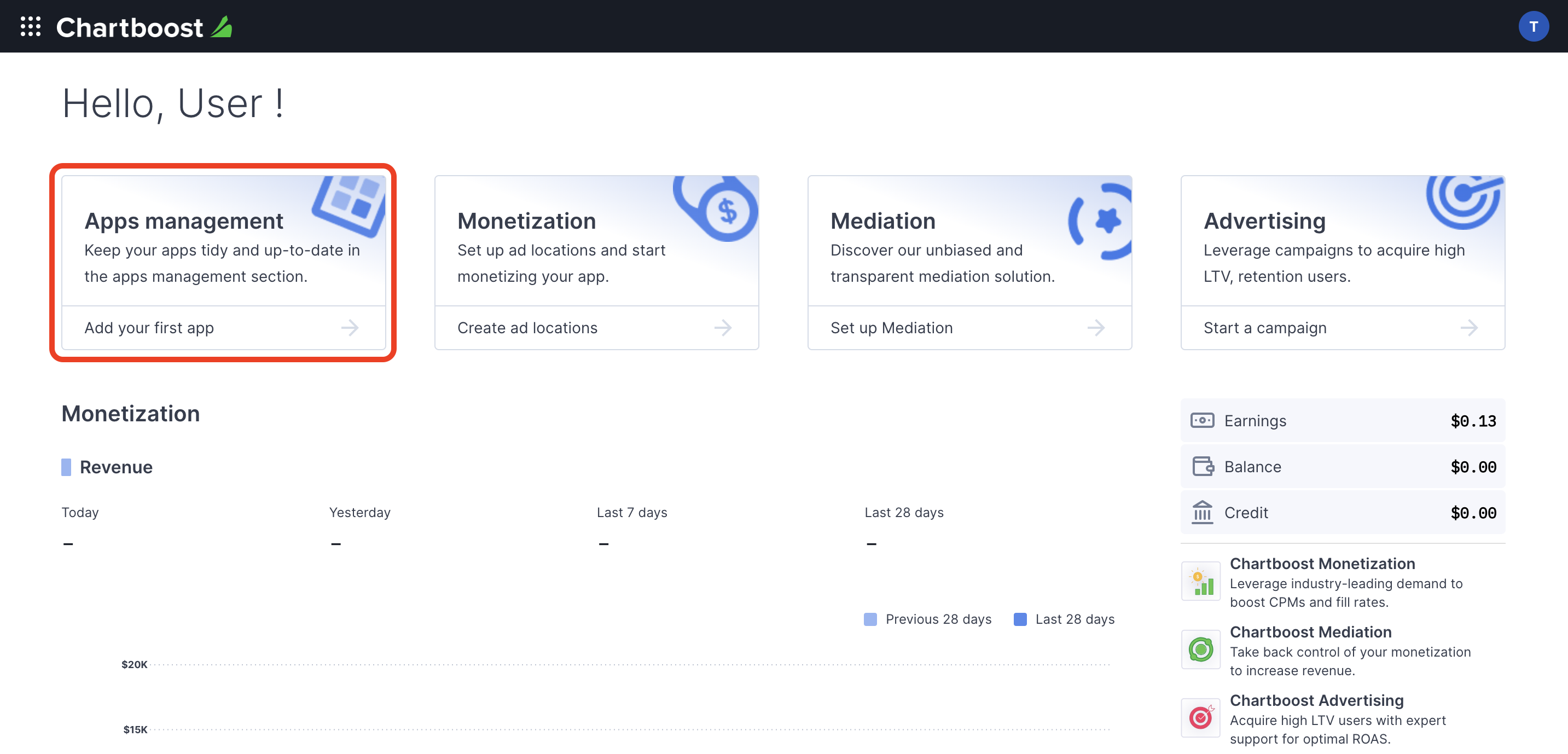
Nhấp vào nút Thêm ứng dụng mới để tạo ứng dụng.
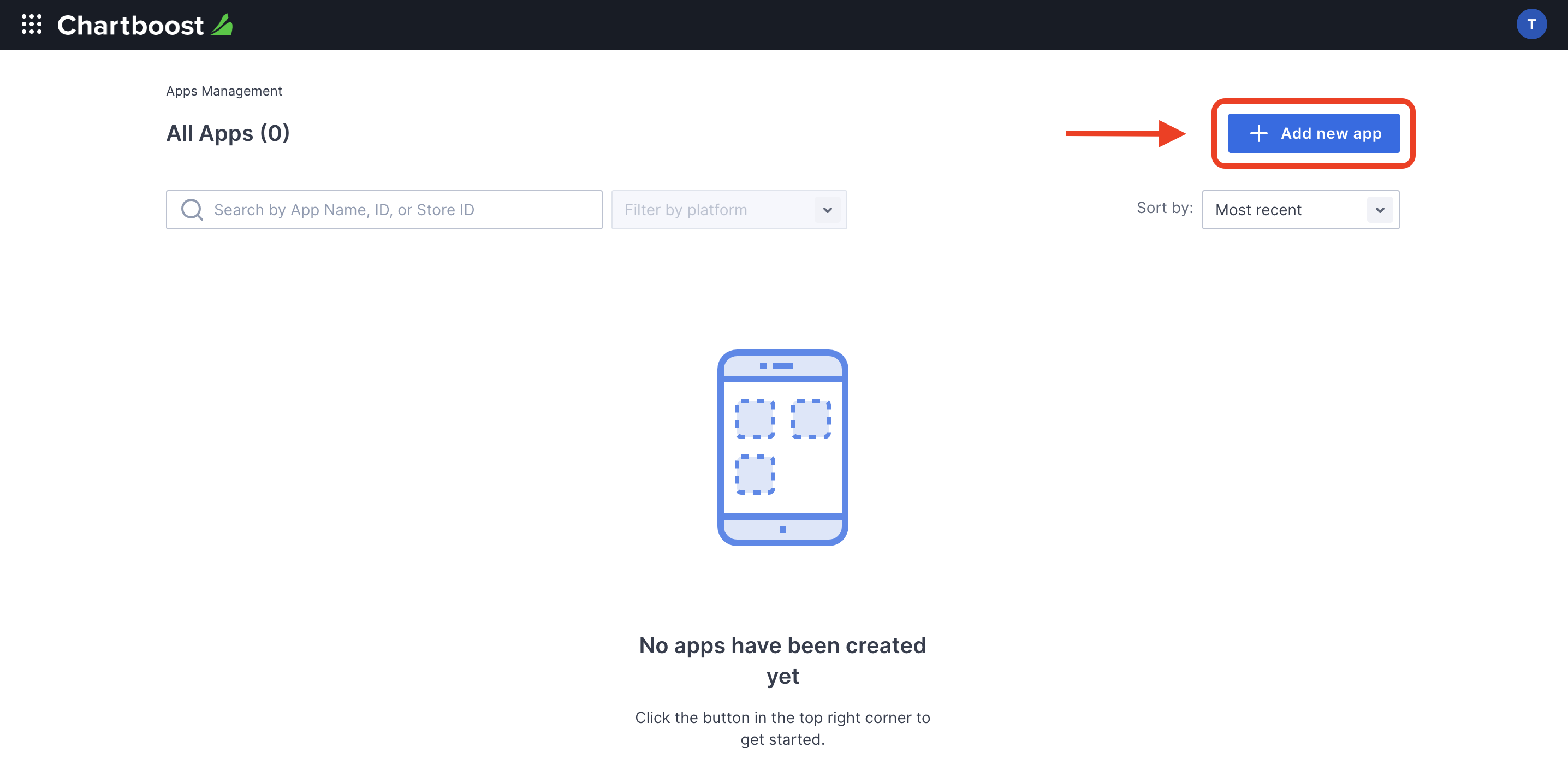
Điền thông tin vào phần còn lại của biểu mẫu rồi nhấp vào nút Thêm ứng dụng để hoàn tất ứng dụng của bạn.
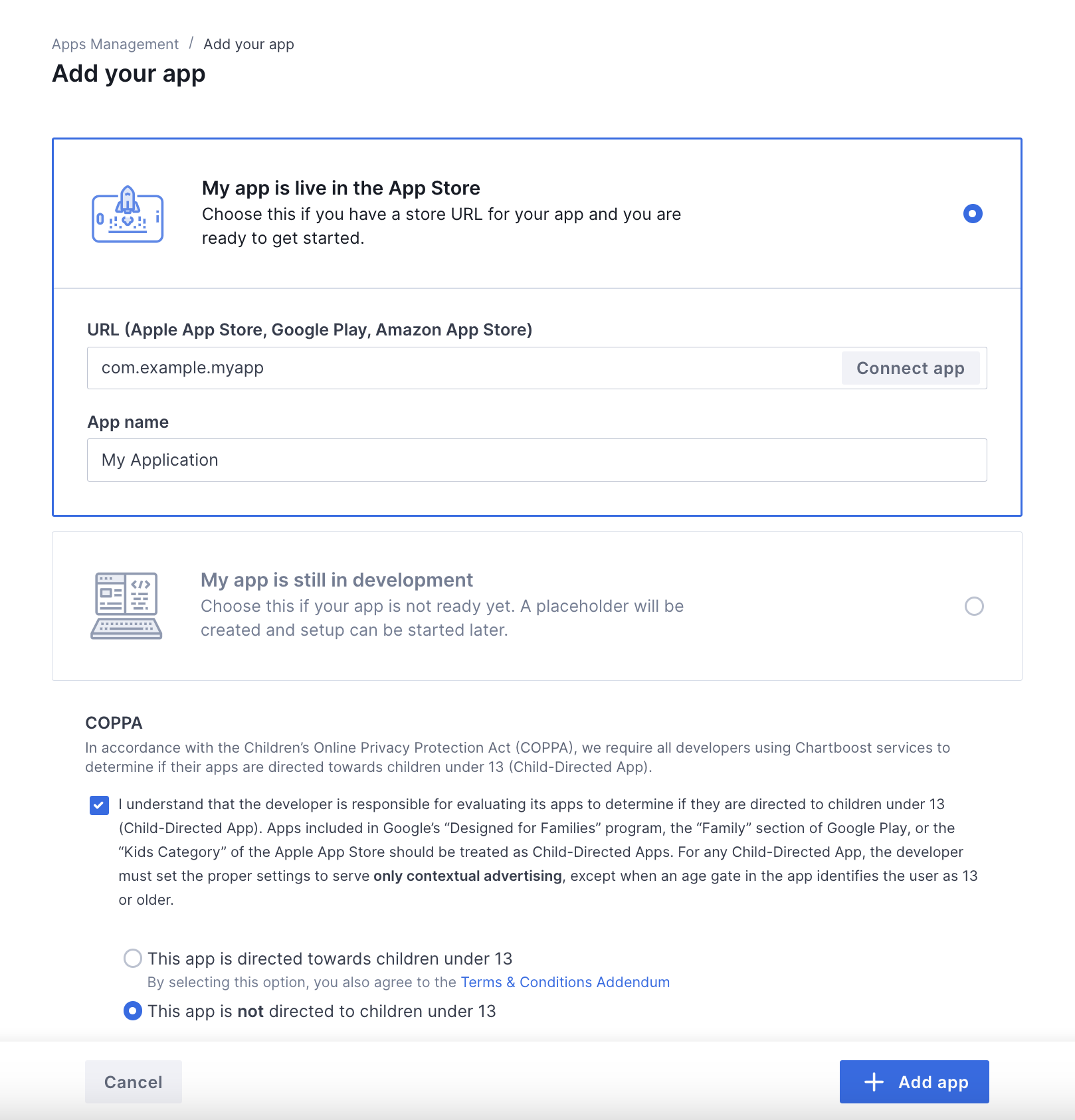
Sau khi tạo ứng dụng, bạn sẽ được chuyển đến trang tổng quan của ứng dụng. Ghi lại Mã ứng dụng và Chữ ký ứng dụng của ứng dụng.
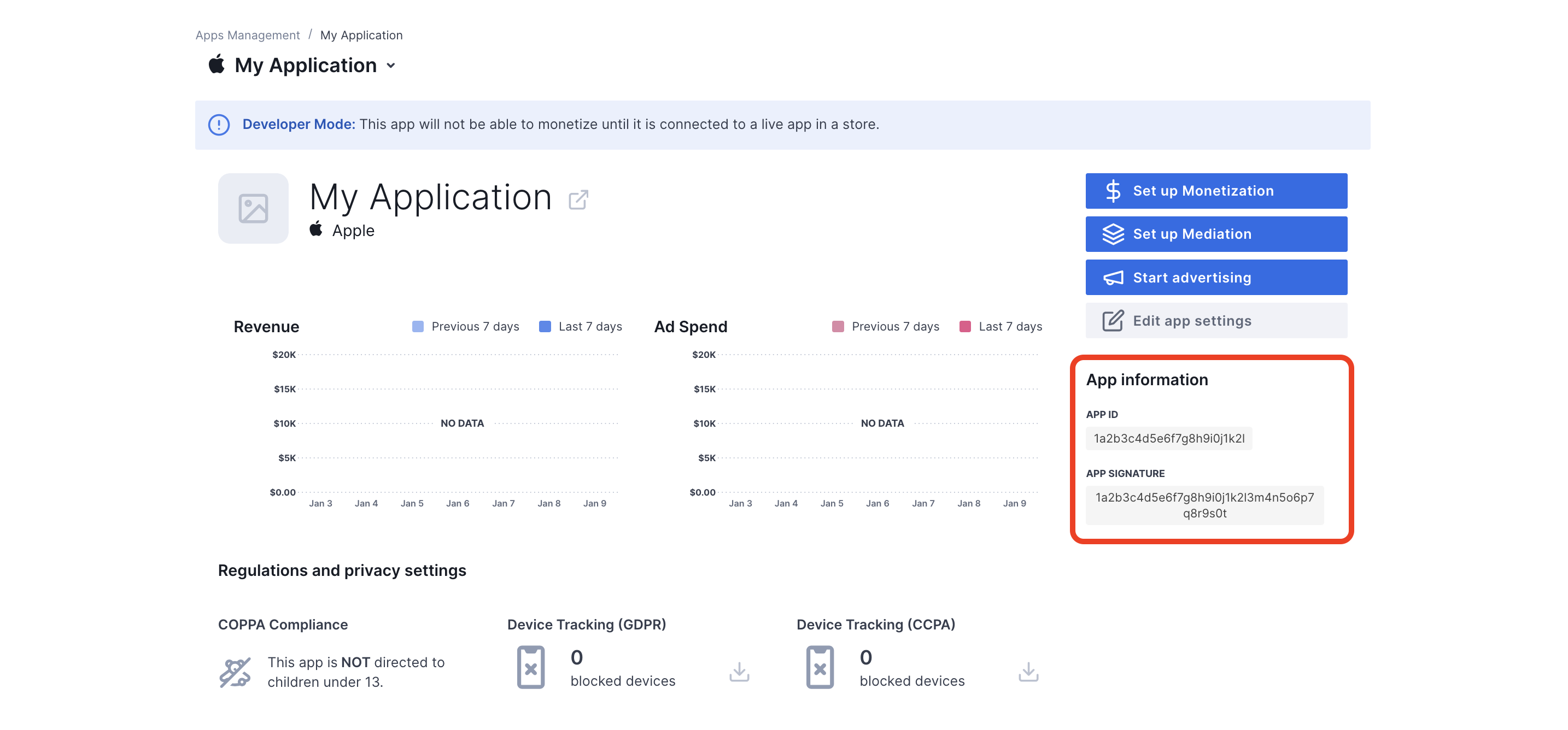
AdMob yêu cầu Mã nhận dạng người dùng và Chữ ký người dùng của Chartboost để thiết lập mã đơn vị quảng cáo AdMob. Bạn có thể tìm thấy các tham số này bằng cách nhấp vào dàn xếp Chartboost trên giao diện người dùng Chartboost.
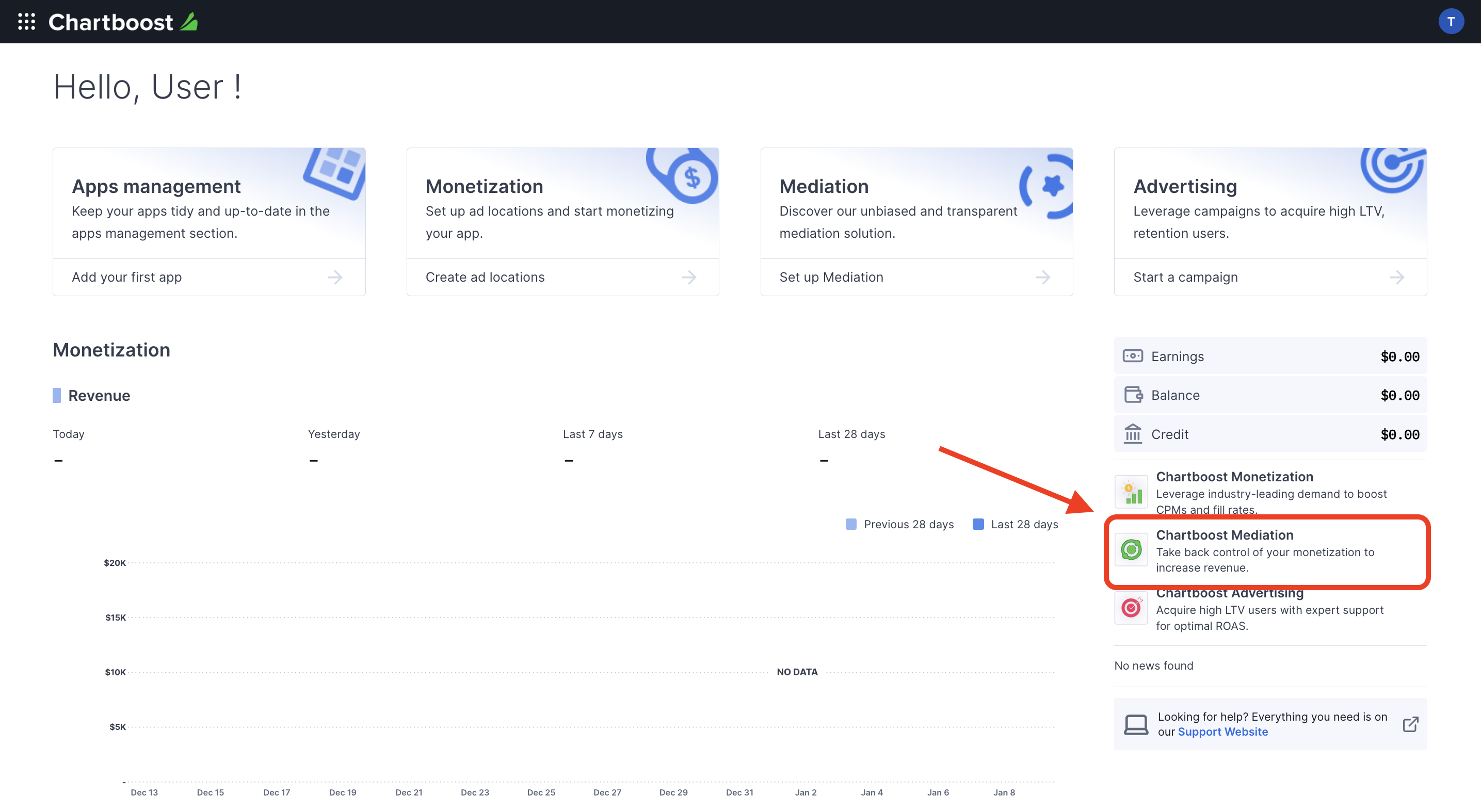
Chuyển đến thẻ Tài nguyên > Trình khám phá API và ghi lại Mã nhận dạng người dùng và Chữ ký người dùng nằm trong mục Xác thực.
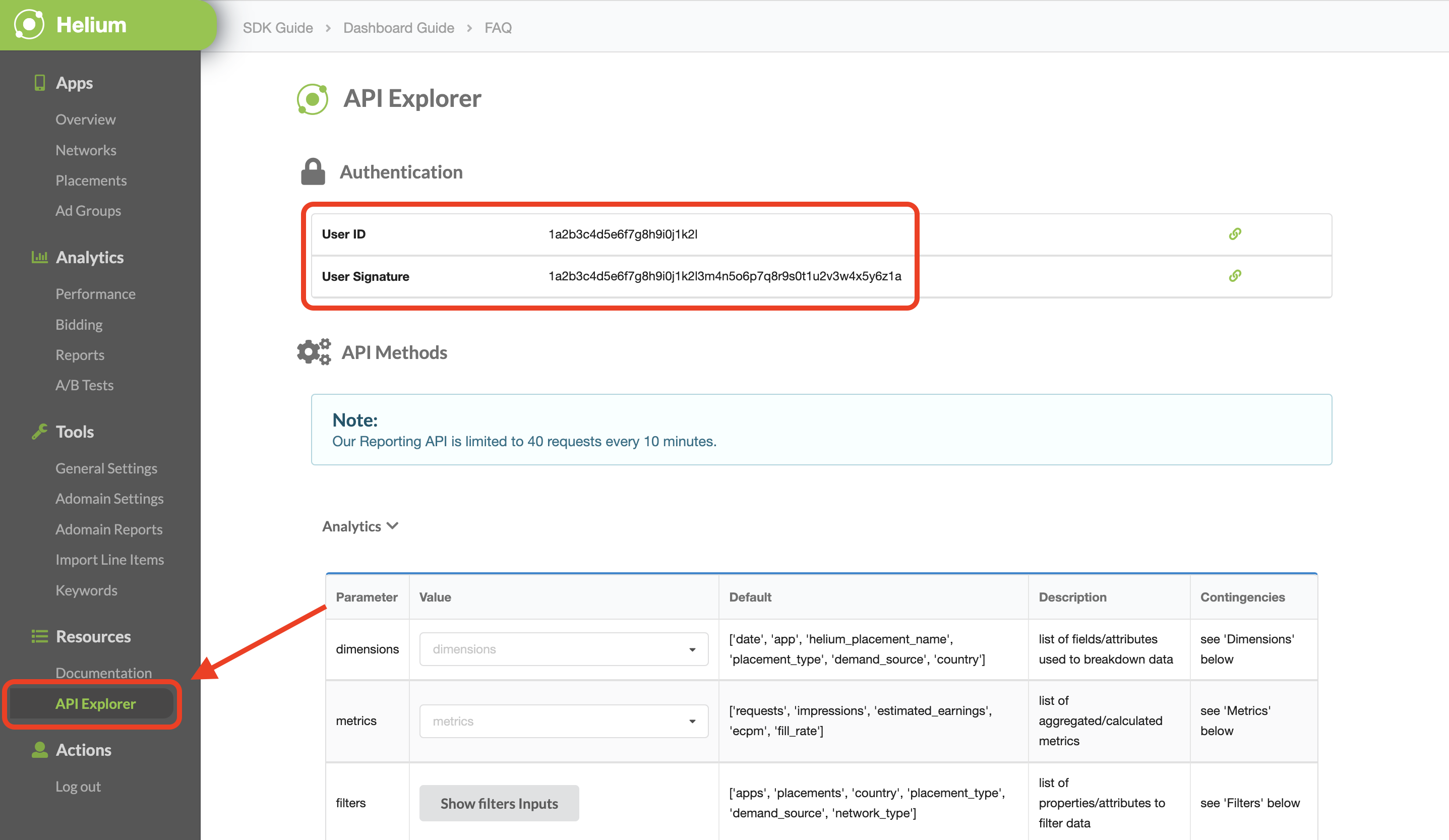
Cập nhật tệp app-ads.txt
Tệp Authorized Sellers for Apps app-ads.txt là một sáng kiến của IAB Tech Lab giúp đảm bảo rằng khoảng không quảng cáo trong ứng dụng của bạn chỉ được bán thông qua những kênh mà bạn đã xác định là được uỷ quyền. Để tránh mất nhiều doanh thu từ quảng cáo, bạn cần phải triển khai tệp app-ads.txt.
Nếu chưa làm, hãy thiết lập tệp app-ads.txt cho ứng dụng của bạn.
Để triển khai app-ads.txt cho Chartboost, hãy xem app-ads.txt.
Bật chế độ thử nghiệm
Bạn có thể bật chế độ kiểm thử trên ứng dụng của mình bằng cách chuyển đến thẻ Quản lý ứng dụng trong giao diện người dùng Chartboost, chọn ứng dụng của bạn trong danh sách rồi nhấp vào Chỉnh sửa chế độ cài đặt ứng dụng.
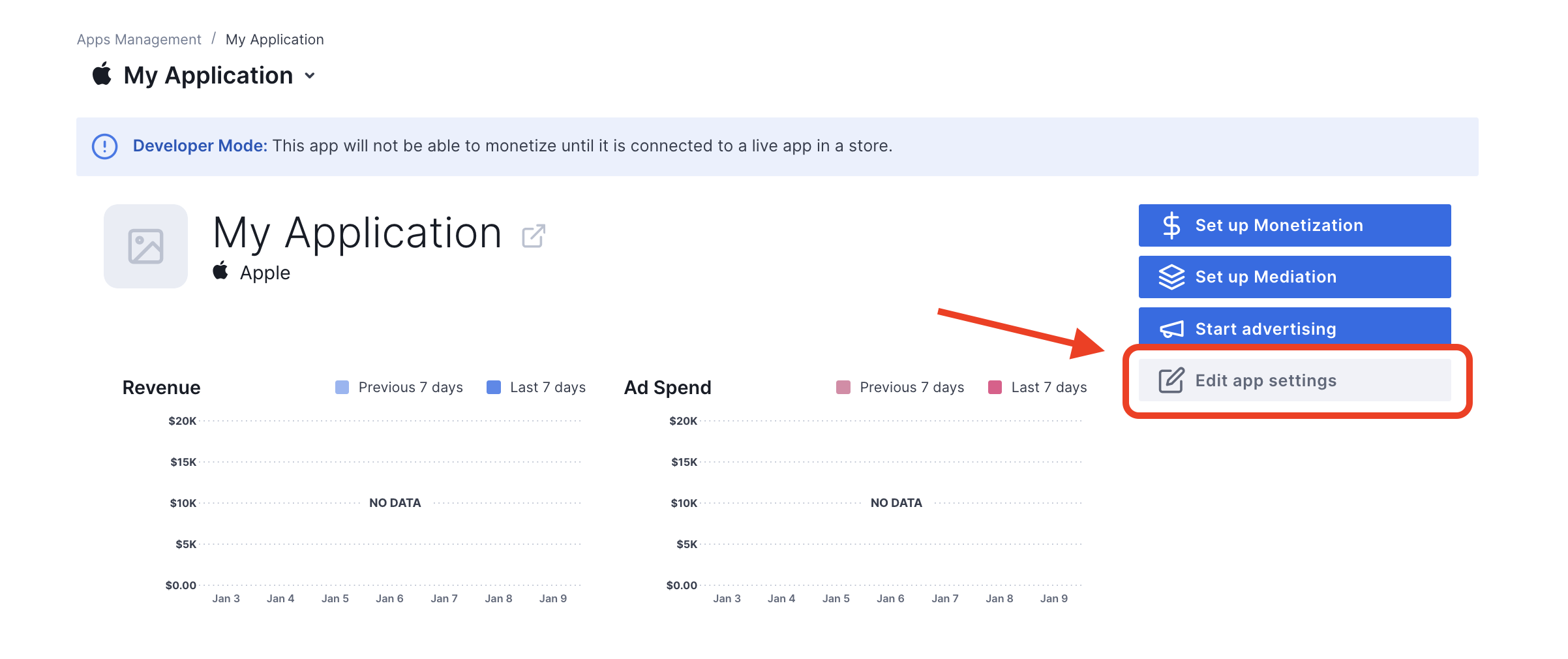
Trong phần cài đặt của ứng dụng, bạn có thể bật/tắt Chế độ kiểm thử trên ứng dụng.
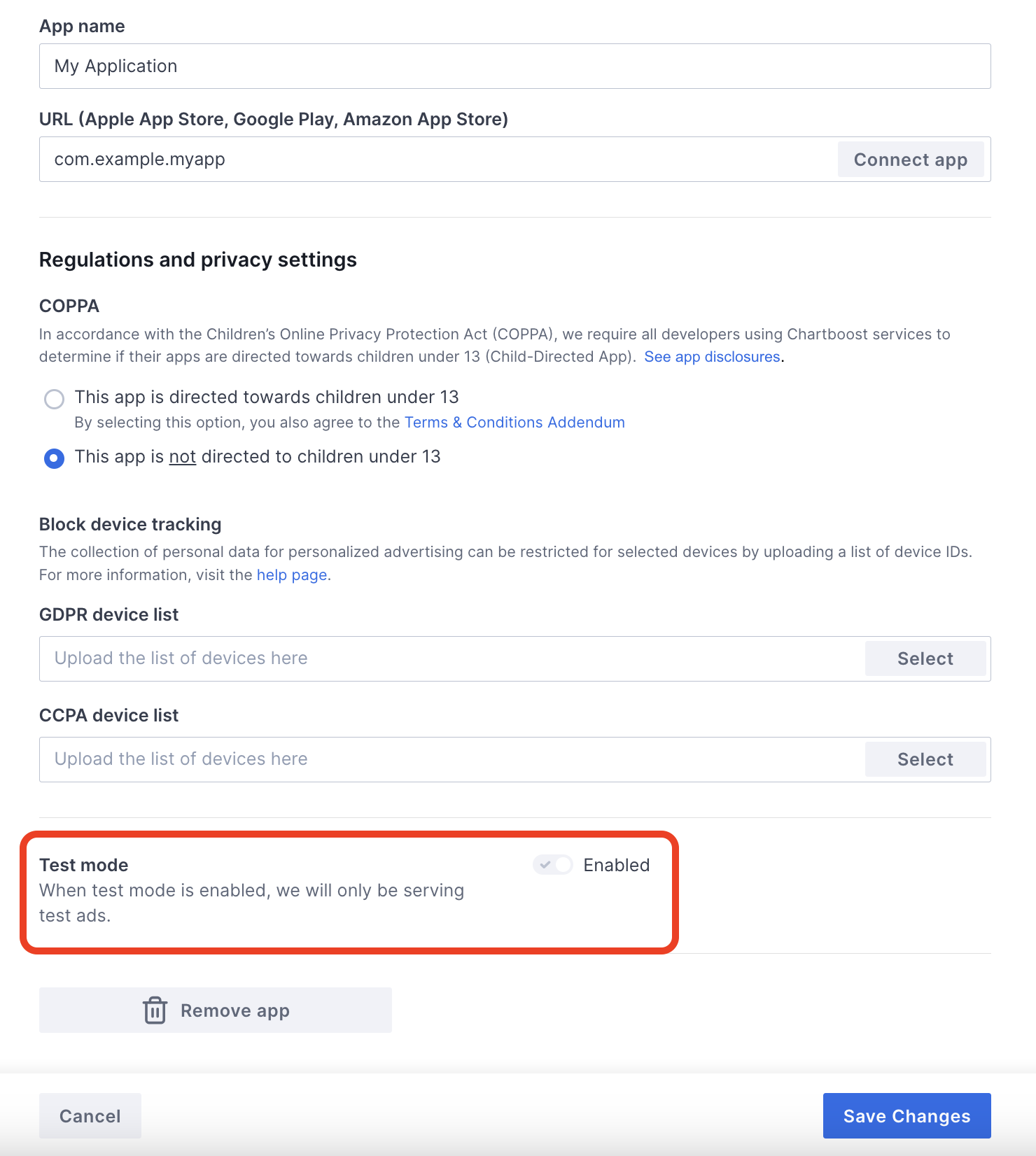
Sau khi bật chế độ thử nghiệm, bạn có thể yêu cầu quảng cáo bằng mã đơn vị quảng cáo đã tạo trước đó và nhận được quảng cáo thử nghiệm của Chartboost.
Sau khi bạn có thể nhận được quảng cáo thử nghiệm của Chartboost, ứng dụng của bạn sẽ được đưa vào Quy trình xem xét ứng dụng của nhà xuất bản của Chartboost. Để hoạt động kiếm tiền trên Chartboost có hiệu quả, Chartboost cần phê duyệt quy trình xem xét ứng dụng của nhà xuất bản.
Bước 2: Thiết lập nhu cầu của Chartboost trong giao diện người dùng AdMob
Định cấu hình chế độ cài đặt dàn xếp cho đơn vị quảng cáo
Bạn cần thêm Chartboost vào cấu hình dàn xếp cho đơn vị quảng cáo của mình.
Trước tiên, hãy đăng nhập vào tài khoản AdMob của bạn. Tiếp theo, hãy chuyển đến thẻ Hoà giải. Nếu bạn có một nhóm dàn xếp hiện tại mà bạn muốn sửa đổi, hãy nhấp vào tên của nhóm dàn xếp đó để chỉnh sửa, rồi chuyển đến phần Thêm Chartboost làm nguồn quảng cáo.
Để tạo một nhóm dàn xếp mới, hãy chọn Tạo nhóm dàn xếp.

Nhập định dạng quảng cáo và nền tảng, sau đó nhấp vào Tiếp tục.
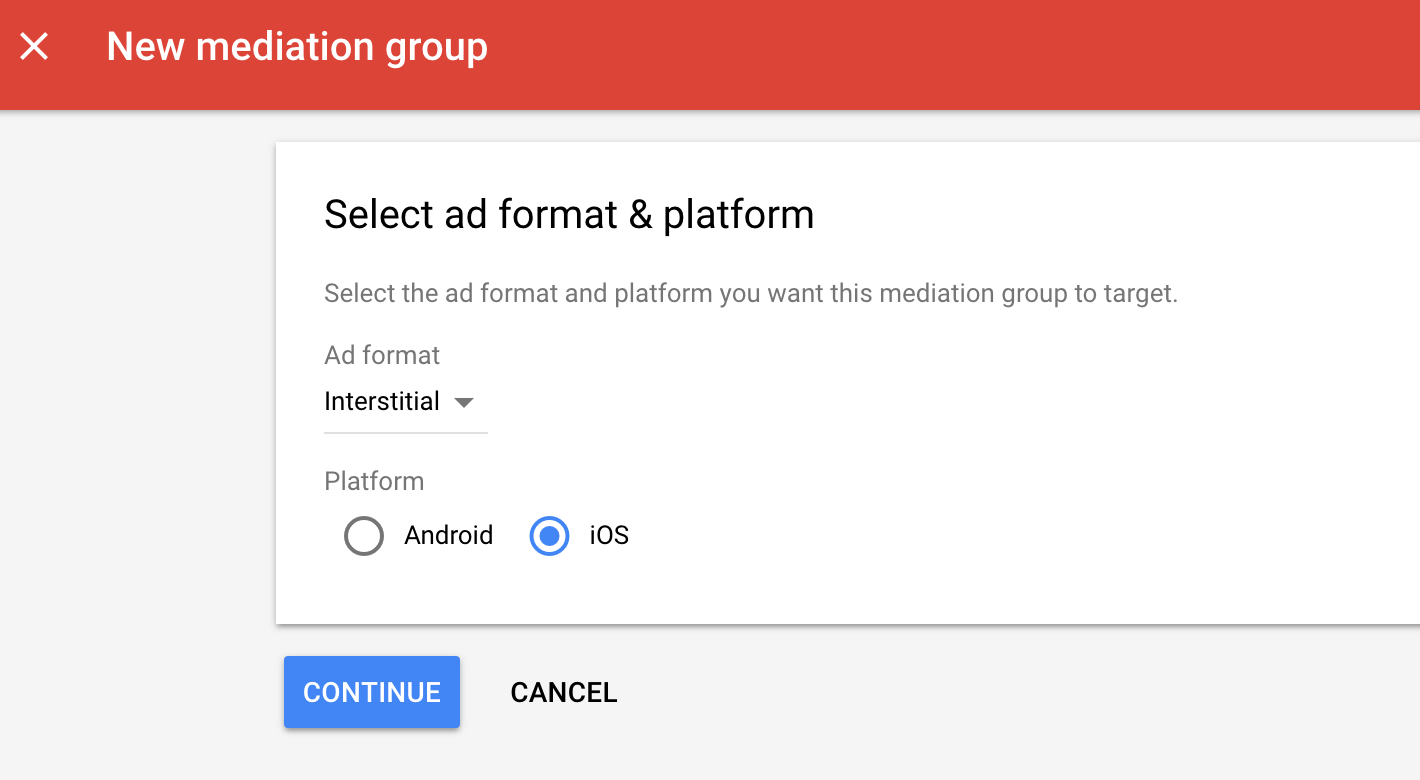
Đặt tên cho nhóm dàn xếp và chọn vị trí để nhắm đến. Tiếp theo, hãy đặt trạng thái nhóm dàn xếp thành Đã bật, rồi nhấp vào Thêm đơn vị quảng cáo.

Liên kết nhóm dàn xếp này với một hoặc nhiều đơn vị quảng cáo hiện có của bạn trên AdMob. Sau đó, hãy nhấp vào Xong.
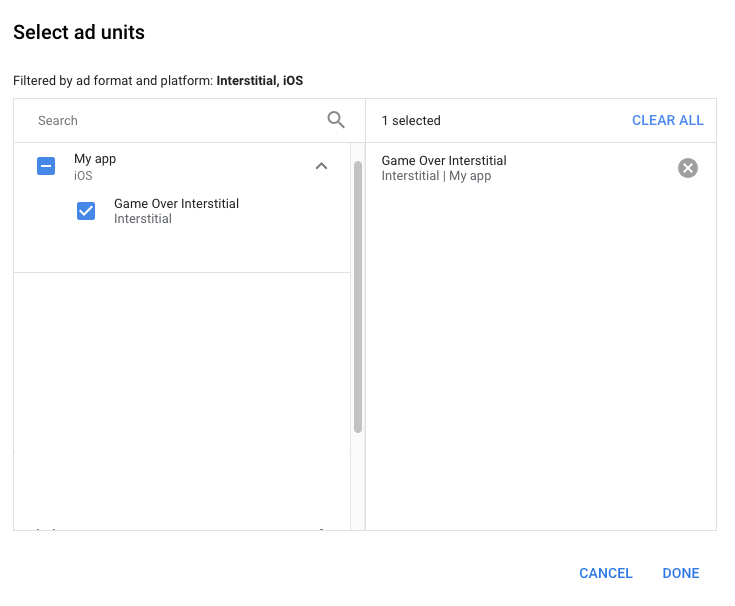
Bây giờ, bạn sẽ thấy thẻ đơn vị quảng cáo có các đơn vị quảng cáo mà bạn đã chọn:
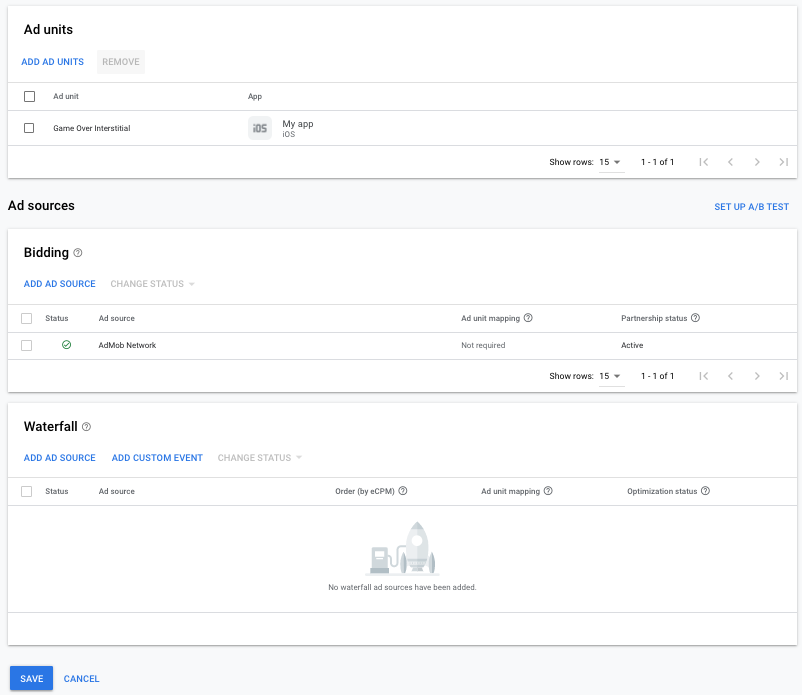
Thêm Chartboost làm nguồn quảng cáo
Trong thẻ Thác nước trong mục Nguồn quảng cáo, hãy chọn Thêm nguồn quảng cáo.
Chọn Chartboost rồi bật nút Tối ưu hoá. Nhập Mã nhận dạng người dùng và Chữ ký người dùng mà bạn đã nhận được trong phần trước để thiết lập tính năng tối ưu hoá nguồn quảng cáo cho Chartboost. Sau đó, hãy nhập giá trị eCPM cho Chartboost rồi nhấp vào Tiếp tục.
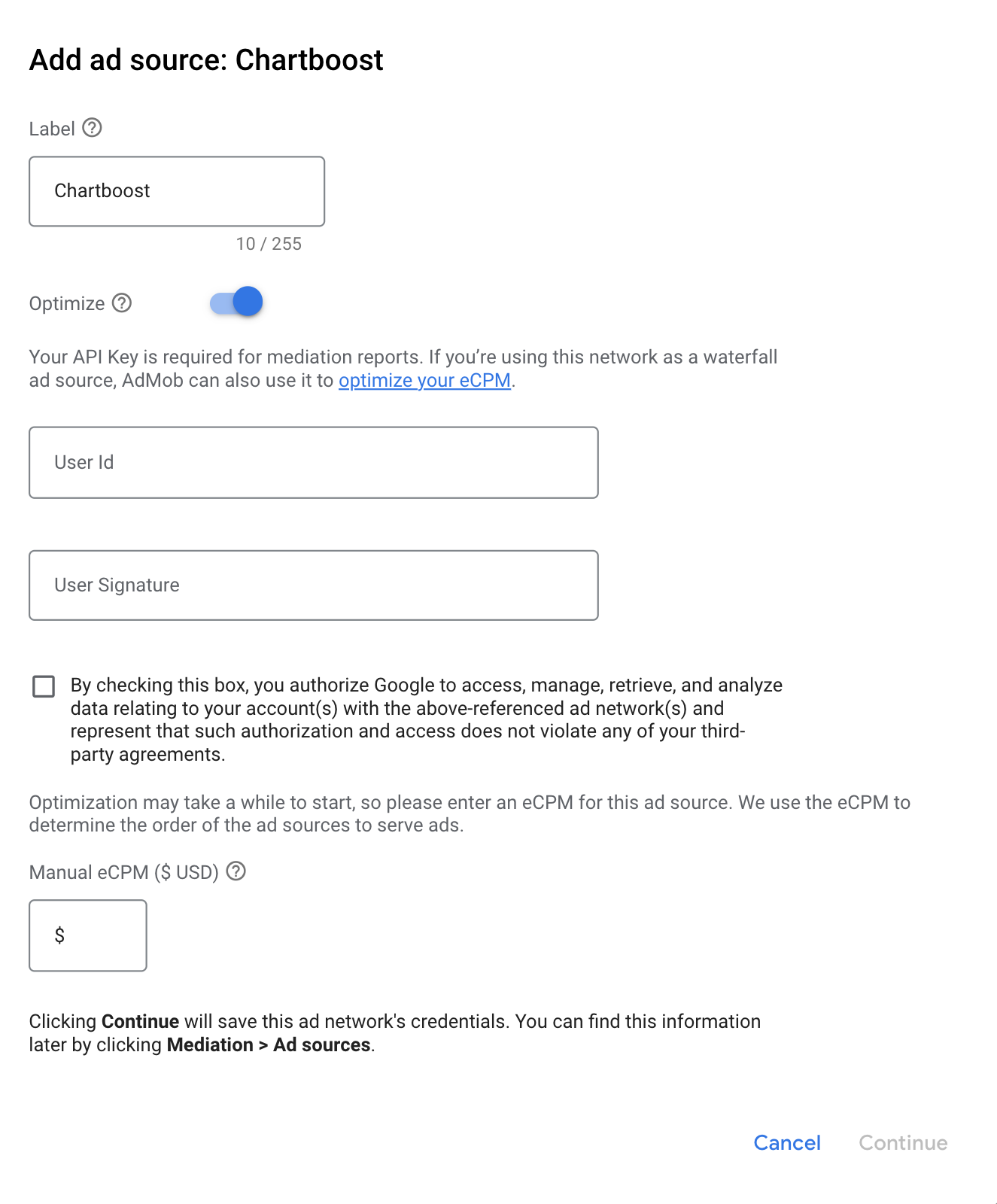
Nếu đã có một mối liên kết cho Chartboost, bạn có thể chọn mối liên kết đó. Nếu không, hãy nhấp vào Thêm mối liên kết.
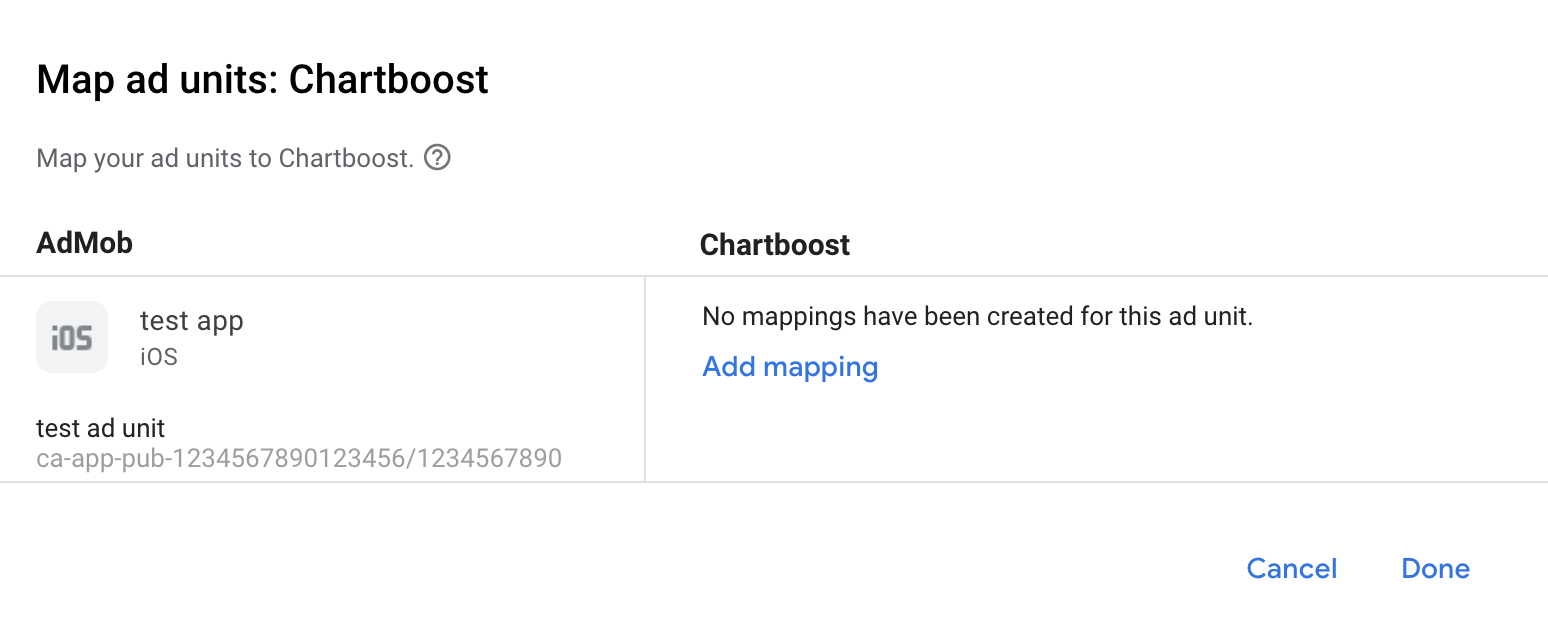
Tiếp theo, hãy nhập Mã ứng dụng, Chữ ký ứng dụng và Vị trí quảng cáo đã lấy được trong phần trước. Sau đó, hãy nhấp vào Xong.
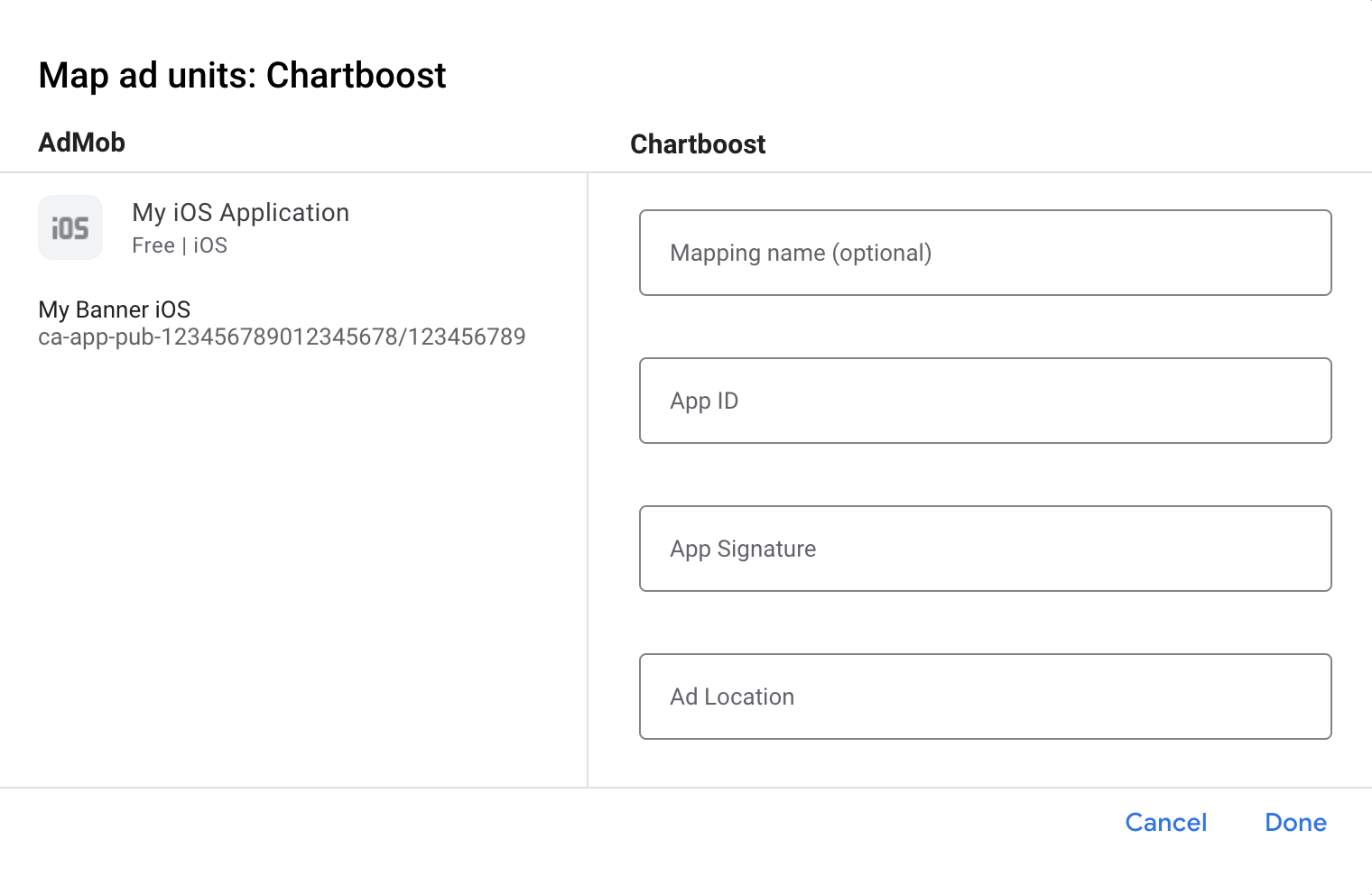
Vị trí quảng cáo của Chartboost (Vị trí được đặt tên) là những tên đơn giản đại diện cho một vị trí trong ứng dụng mà bạn muốn hiển thị quảng cáo. AdMob gửi yêu cầu đến vị trí được chỉ định trong phần cài đặt. Sau khi yêu cầu được gửi, Chartboost sẽ thêm vị trí đó vào nền tảng của mình cho mục đích báo cáo. Người dùng cũng có thể tạo vị trí quảng cáo mới ngay trong nền tảng Chartboost trước khi gọi các vị trí đó trong trò chơi của họ.
Trong giao diện người dùng Chartboost, Vị trí quảng cáo của bạn có thể xuất hiện trong trang Cài đặt cơ bản bằng cách nhấp vào Cài đặt nâng cao. Hãy xem hướng dẫn của Chartboost về [Vị trí được đặt tên](//docs.chartboost.com/en/monetization/publishing/ad-locations/) để biết thêm thông tin.
Cuối cùng, hãy nhấp vào Xong để thêm Chartboost làm nguồn quảng cáo, rồi nhấp vào Lưu.
Thêm Chartboost vào danh sách đối tác quảng cáo theo GDPR và quy định của các bang tại Hoa Kỳ
Hãy làm theo các bước trong phần Chế độ cài đặt theo quy định của Châu Âu và Chế độ cài đặt theo quy định của các bang tại Hoa Kỳ để thêm Chartboost vào danh sách đối tác quảng cáo theo quy định của Châu Âu và các bang tại Hoa Kỳ trong giao diện người dùng AdMob.
Bước 3: Nhập SDK và bộ chuyển đổi Chartboost
Sử dụng CocoaPods (nên dùng)
Thêm dòng sau vào Podfile của dự án:
pod 'GoogleMobileAdsMediationChartboost'Chạy từ dòng lệnh:
pod install --repo-update
Tích hợp thủ công
Tải phiên bản mới nhất của Chartboost SDK xuống, sau đó liên kết Chartboost.framework và CHAMoatMobileAppKit.framework trong dự án của bạn.
Tải phiên bản mới nhất của bộ chuyển đổi Chartboost xuống từ đường liên kết tải xuống trong Nhật ký thay đổi và liên kết ChartboostAdapter.framework trong dự án của bạn.
Thêm các khung sau vào dự án của bạn:
StoreKitFoundationCoreGraphicsWebKitAVFoundationUIKit
Bước 4: Triển khai chế độ cài đặt quyền riêng tư trên Chartboost SDK
Sự đồng ý của người dùng ở Liên minh Châu Âu và GDPR
Để tuân thủ Chính sách về sự đồng ý của người dùng ở Liên minh Châu Âu của Google, bạn phải công bố một số thông tin nhất định cho người dùng ở Khu vực kinh tế Châu Âu (EEA), Vương quốc Anh và Thuỵ Sĩ, đồng thời phải có được sự đồng ý của họ đối với việc sử dụng cookie hoặc bộ nhớ cục bộ khác khi pháp luật yêu cầu, cũng như đối với việc thu thập, chia sẻ và sử dụng dữ liệu cá nhân để cá nhân hoá quảng cáo. Chính sách này thể hiện các yêu cầu của Chỉ thị về quyền riêng tư và truyền thông điện tử của Liên minh Châu Âu và Quy định chung về việc bảo vệ dữ liệu (GDPR). Bạn chịu trách nhiệm xác minh rằng sự đồng ý được truyền đến từng nguồn quảng cáo trong chuỗi dàn xếp của bạn. Google không thể tự động chuyển lựa chọn đồng ý của người dùng cho các mạng như vậy.
Trong SDK phiên bản 8.2.0, Chartboost đã thêm phương thức addDataUseConsent. Mã mẫu sau đây đặt trạng thái đồng ý sử dụng dữ liệu thành CHBGDPRConsentNonBehavioral. Nếu chọn gọi phương thức này, bạn nên thực hiện trước khi yêu cầu quảng cáo thông qua SDK Quảng cáo của Google trên thiết bị di động.
Swift
let dataUseConsent = CHBDataUseConsent.GDPR(CHBDataUseConsent.GDPR.Consent.nonBehavioral)
Chartboost.addDataUseConsent(dataUseConsent)
Objective-C
CHBGDPRDataUseConsent *dataUseConsent = [CHBGDPRDataUseConsent gdprConsent:CHBGDPRConsentNonBehavioral];
[Chartboost addDataUseConsent:dataUseConsent];
Hãy xem bài viết về GDPR của Chartboost và Các phương thức bảo vệ quyền riêng tư trên iOS của họ để biết thêm thông tin chi tiết và các giá trị có thể được cung cấp trong từng phương thức.
Luật về quyền riêng tư của các tiểu bang ở Hoa Kỳ
Luật về quyền riêng tư của các bang tại Hoa Kỳ yêu cầu bạn phải cung cấp cho người dùng quyền từ chối việc "bán" "thông tin cá nhân" của họ (theo định nghĩa của các thuật ngữ này trong luật), trong đó quyền từ chối được cung cấp thông qua một đường liên kết nổi bật "Không bán thông tin cá nhân của tôi" trên trang chủ của bên "bán". Hướng dẫn tuân thủ luật về quyền riêng tư của các bang tại Hoa Kỳ cho phép bạn bật chế độ xử lý dữ liệu bị hạn chế cho hoạt động phân phát quảng cáo của Google, nhưng Google không thể áp dụng chế độ cài đặt này cho từng mạng quảng cáo trong chuỗi dàn xếp của bạn. Do đó, bạn phải xác định từng mạng quảng cáo trong chuỗi dàn xếp có thể tham gia vào việc bán thông tin cá nhân và làm theo hướng dẫn của từng mạng đó để đảm bảo tuân thủ quy định.
Trong SDK phiên bản 8.2.0, Chartboost đã thêm phương thức addDataUseConsent. Mã mẫu sau đây đặt trạng thái đồng ý sử dụng dữ liệu thành CHBCCPAConsentOptInSale. Nếu chọn gọi phương thức này, bạn nên thực hiện trước khi yêu cầu quảng cáo thông qua SDK Quảng cáo của Google trên thiết bị di động.
Swift
let dataUseConsent = CHBDataUseConsent.CCPA(CHBDataUseConsent.CCPA.Consent.optInSale)
Chartboost.addDataUseConsent(dataUseConsent)
Objective-C
CHBCCPADataUseConsent *dataUseConsent = [CHBCCPADataUseConsent ccpaConsent:CHBCCPAConsentOptInSale];
[Chartboost addDataUseConsent:dataUseConsent];
Hãy xem bài viết về CCPA của Chartboost và Các phương thức bảo vệ quyền riêng tư trên iOS của họ để biết thêm thông tin chi tiết và các giá trị có thể được cung cấp trong từng phương thức.
Bước 5: Thêm mã bắt buộc
Tích hợp SKAdNetwork
Làm theo tài liệu của Chartboost để thêm giá trị nhận dạng SKAdNetwork vào tệp Info.plist của dự án.
Cài đặt dự án
Đặt Cho phép các thành phần không theo mô-đun trong mô-đun khung thành YES trong Cài đặt bản dựng của mục tiêu.
Thêm giá trị -ObjC vào Other Linker Flags (Cờ trình liên kết khác) trong Build Settings (Cài đặt bản dựng) của dự án cho cả Debug (Gỡ lỗi) và Release (Phát hành).
Bước 6: Kiểm thử việc triển khai
Bật quảng cáo thử nghiệm
Đảm bảo rằng bạn đăng ký thiết bị thử nghiệm cho AdMob và bật chế độ thử nghiệm trong giao diện người dùng Chartboost.
Xác minh quảng cáo thử nghiệm
Để xác minh rằng bạn đang nhận được quảng cáo thử nghiệm từ Chartboost, hãy bật thử nghiệm riêng một nguồn quảng cáo trong công cụ kiểm tra quảng cáo bằng (các) nguồn quảng cáo Chartboost(Thác nước).
Mã lỗi
Nếu bộ chuyển đổi không nhận được quảng cáo từ Chartboost, bạn có thể kiểm tra lỗi cơ bản trong phản hồi quảng cáo bằng cách sử dụng GADResponseInfo.adNetworkInfoArray trong các lớp sau:
GADMAdapterChartboost
GADMediationAdapterChartboost
Dưới đây là các mã và thông báo đi kèm do bộ chuyển đổi Chartboost gửi khi quảng cáo không tải được:
| Mã lỗi | Lý do |
|---|---|
| 101 | Các thông số máy chủ Chartboost được định cấu hình trong giao diện người dùng AdMob bị thiếu/không hợp lệ. |
| 102 | Chartboost SDK đã trả về một lỗi khởi chạy. |
| 103 | Quảng cáo Chartboost không được lưu vào bộ nhớ đệm tại thời điểm hiển thị. |
| 104 | Kích thước quảng cáo được yêu cầu không khớp với kích thước biểu ngữ được Chartboost hỗ trợ. |
| 105 | Phiên bản hệ điều hành của thiết bị thấp hơn phiên bản hệ điều hành tối thiểu được Chartboost SDK hỗ trợ. |
| 200-299 | Lỗi bộ nhớ đệm Chartboost SDK. Hãy xem mã để biết thêm thông tin. |
| 300-399 | Chartboost SDK cho thấy lỗi. Hãy xem mã để biết thêm thông tin. |
| 400-499 | Lỗi nhấp vào SDK Chartboost. Hãy xem mã để biết thêm thông tin. |
Nhật ký thay đổi của Chartboost iOS Mediation Adapter
Phiên bản 9.10.1.0
- Đã xác minh khả năng tương thích với Chartboost SDK phiên bản 9.10.1.
Được tạo và thử nghiệm với:
- SDK Quảng cáo của Google trên thiết bị di động phiên bản 12.12.0.
- Chartboost SDK phiên bản 9.10.1.
Phiên bản 9.10.0.0
- Đã xác minh khả năng tương thích với Chartboost SDK phiên bản 9.10.0.
Được tạo và thử nghiệm với:
- SDK Quảng cáo của Google trên thiết bị di động phiên bản 12.11.0.
- Chartboost SDK phiên bản 9.10.0.
Phiên bản 9.9.3.0
- Đã xác minh khả năng tương thích với Chartboost SDK phiên bản 9.9.3.
Được tạo và thử nghiệm với:
- SDK Quảng cáo của Google trên thiết bị di động phiên bản 12.11.0.
- Chartboost SDK phiên bản 9.9.3.
Phiên bản 9.9.2.0
- Đã xác minh khả năng tương thích với Chartboost SDK phiên bản 9.9.2.
Được tạo và thử nghiệm với:
- SDK Quảng cáo của Google trên thiết bị di động phiên bản 12.8.0.
- Chartboost SDK phiên bản 9.9.2.
Phiên bản 9.9.1.0
- Đã xác minh khả năng tương thích với Chartboost SDK phiên bản 9.9.1.
Được tạo và thử nghiệm với:
- SDK quảng cáo trên thiết bị di động của Google phiên bản 12.7.0.
- Chartboost SDK phiên bản 9.9.1.
Phiên bản 9.9.0.0
- Đã xác minh khả năng tương thích với Chartboost SDK phiên bản 9.9.0.
Được tạo và thử nghiệm với:
- SDK Quảng cáo của Google trên thiết bị di động phiên bản 12.5.0.
- Chartboost SDK phiên bản 9.9.0.
Phiên bản 9.8.1.0
- Đã xác minh khả năng tương thích với Chartboost SDK phiên bản 9.8.1.
Được tạo và thử nghiệm với:
- SDK Quảng cáo của Google trên thiết bị di động phiên bản 12.0.0.
- Chartboost SDK phiên bản 9.8.1.
Phiên bản 9.8.0.1
- Hiện yêu cầu SDK quảng cáo trên thiết bị di động của Google phiên bản 12.0.0 trở lên.
Được tạo và thử nghiệm với:
- SDK Quảng cáo của Google trên thiết bị di động phiên bản 12.0.0.
- Chartboost SDK phiên bản 9.8.0.
Phiên bản 9.8.0.0
- Đã xác minh khả năng tương thích với Chartboost SDK phiên bản 9.8.0.
Được tạo và thử nghiệm với:
- SDK Quảng cáo của Google trên thiết bị di động phiên bản 11.11.0.
- Chartboost SDK phiên bản 9.8.0.
Phiên bản 9.7.0.1
- Đã cập nhật
CFBundleShortVersionStringđể có 3 thành phần thay vì 4.
Được tạo và thử nghiệm với:
- SDK Quảng cáo của Google trên thiết bị di động phiên bản 11.10.0.
- Chartboost SDK phiên bản 9.7.0.
Phiên bản 9.7.0.0
- Đã xác minh khả năng tương thích với Chartboost SDK phiên bản 9.7.0.
Được tạo và thử nghiệm với:
- SDK Quảng cáo của Google trên thiết bị di động phiên bản 11.2.0.
- Chartboost SDK phiên bản 9.7.0.
Phiên bản 9.6.0.1
- Hiện yêu cầu tối thiểu là iOS phiên bản 12.0.
- Hiện yêu cầu SDK quảng cáo trên thiết bị di động của Google phiên bản 11.0 trở lên.
- Đã đưa
Info.plistvào các khung trongChartboostAdapter.xcframework.
Được tạo và thử nghiệm với:
- SDK Quảng cáo của Google trên thiết bị di động phiên bản 11.0.1.
- Chartboost SDK phiên bản 9.6.0.
Phiên bản 9.6.0.0
- Đã xác minh khả năng tương thích với Chartboost SDK phiên bản 9.6.0.
- Thay thế phương thức không dùng nữa
GADMobileAds.sharedInstance.sdkVersionbằngGADMobileAds.sharedInstance.versionNumber. - Đã thêm cách triển khai
GADMediationInterstitialAd.
Được tạo và thử nghiệm với:
- SDK Quảng cáo của Google trên thiết bị di động phiên bản 10.14.0.
- Chartboost SDK phiên bản 9.6.0.
Phiên bản 9.5.1.0
- Đã xác minh khả năng tương thích với Chartboost SDK phiên bản 9.5.1.
Được tạo và thử nghiệm với:
- SDK Quảng cáo của Google trên thiết bị di động phiên bản 10.12.0.
- Chartboost SDK phiên bản 9.5.1.
Phiên bản 9.4.0.0
- Đã xác minh khả năng tương thích với Chartboost SDK phiên bản 9.4.0.
Được tạo và thử nghiệm với:
- SDK Quảng cáo của Google trên thiết bị di động phiên bản 10.7.0.
- Chartboost SDK phiên bản 9.4.0.
Phiên bản 9.3.1.0
- Đã xác minh khả năng tương thích với Chartboost SDK phiên bản 9.3.1.
Được tạo và thử nghiệm với:
- SDK Quảng cáo của Google trên thiết bị di động phiên bản 10.7.0.
- Chartboost SDK phiên bản 9.3.1.
Phiên bản 9.3.0.0
- Đã xác minh khả năng tương thích với Chartboost SDK phiên bản 9.3.0.
- Hiện yêu cầu tối thiểu là iOS phiên bản 11.0.
- Hiện yêu cầu SDK quảng cáo trên thiết bị di động của Google phiên bản 10.4.0 trở lên.
Được tạo và thử nghiệm với:
- SDK Quảng cáo của Google trên thiết bị di động phiên bản 10.4.0.
- Chartboost SDK phiên bản 9.3.0.
Phiên bản 9.2.0.0
- Đã xoá lệnh nhập
GADMChartboostExtrastrong tệp tiêu đềChartboostAdapter. - Đã xác minh khả năng tương thích với Chartboost SDK phiên bản 9.2.0.
- Hiện yêu cầu SDK quảng cáo trên thiết bị di động của Google phiên bản 10.0.0 trở lên.
- Xoá tính năng hỗ trợ cho cấu trúc
armv7. - Hiện yêu cầu phiên bản iOS tối thiểu là 11.0.
Được tạo và thử nghiệm với:
- SDK Quảng cáo của Google trên thiết bị di động phiên bản 10.0.0.
- Chartboost SDK phiên bản 9.2.0.
Phiên bản 9.1.0.0
- Đã xác minh khả năng tương thích với Chartboost SDK phiên bản 9.1.0.
Được tạo và thử nghiệm với:
- SDK Quảng cáo của Google trên thiết bị di động phiên bản 9.11.0.
- Chartboost SDK phiên bản 9.1.0.
Phiên bản 9.0.0.0
- Đã xác minh khả năng tương thích với Chartboost SDK phiên bản 9.0.0.
- Đã xác minh khả năng tương thích với SDK quảng cáo trên thiết bị di động của Google phiên bản 9.10.0.
- Đã cập nhật đối tượng chuyển đổi để sử dụng API
didRewardUser. - Hiện yêu cầu sử dụng SDK Quảng cáo trên thiết bị di động của Google phiên bản 9.8.0 trở lên.
Được tạo và thử nghiệm với:
- SDK Quảng cáo của Google trên thiết bị di động phiên bản 9.10.0.
- Chartboost SDK phiên bản 9.0.0.
Phiên bản 8.5.0.2
- Đã xác minh khả năng tương thích với SDK Quảng cáo của Google trên thiết bị di động phiên bản 9.0.0.
- Hiện yêu cầu sử dụng SDK quảng cáo trên thiết bị di động của Google phiên bản 9.0.0 trở lên.
Được tạo và thử nghiệm với:
- SDK Quảng cáo của Google trên thiết bị di động phiên bản 9.0.0.
- Chartboost SDK phiên bản 8.5.0.
Phiên bản 8.5.0.1.0
- Đã xác minh khả năng tương thích với Chartboost SDK 8.5.0 (đề cập đến phiên bản 8.5.0.1 trong CocoaPods).
Được tạo và thử nghiệm bằng
- SDK Quảng cáo của Google trên thiết bị di động phiên bản 8.13.0.
- Chartboost SDK phiên bản 8.5.0.
Phiên bản 8.5.0.0
- Đã xác minh khả năng tương thích với Chartboost SDK 8.5.0.
Được tạo và thử nghiệm bằng
- SDK Quảng cáo của Google trên thiết bị di động phiên bản 8.12.0.
- Chartboost SDK phiên bản 8.5.0.
Phiên bản 8.4.2.0
- Đã xác minh khả năng tương thích với Chartboost SDK 8.4.2.
Được tạo và thử nghiệm bằng
- SDK Quảng cáo của Google trên thiết bị di động phiên bản 8.6.0.
- Chartboost SDK phiên bản 8.4.2.
Phiên bản 8.4.1.1
- Giảm bớt sự phụ thuộc vào SDK quảng cáo trên thiết bị di động của Google phiên bản 8.0.0 trở lên.
Được tạo và thử nghiệm bằng
- SDK Quảng cáo của Google trên thiết bị di động phiên bản 8.4.0.
- Chartboost SDK phiên bản 8.4.1.
Phiên bản 8.4.1.0
- Đã xác minh khả năng tương thích với Chartboost SDK 8.4.1.
- Hiện yêu cầu SDK Quảng cáo của Google trên thiết bị di động phiên bản 8.1.0 trở lên.
Được tạo và thử nghiệm bằng
- SDK Quảng cáo của Google trên thiết bị di động phiên bản 8.1.0.
- Chartboost SDK phiên bản 8.4.1.
Phiên bản 8.4.0.1
- Thêm mã lỗi và thông báo bộ chuyển đổi được tiêu chuẩn hoá.
- Cập nhật đối tượng chuyển đổi để sử dụng định dạng
.xcframework. - Hiện yêu cầu SDK quảng cáo trên thiết bị di động của Google phiên bản 8.0.0 trở lên.
Được tạo và thử nghiệm bằng
- SDK Quảng cáo của Google trên thiết bị di động phiên bản 8.0.0.
- Chartboost SDK phiên bản 8.4.0.
Phiên bản 8.4.0.0
- Đã xác minh khả năng tương thích với Chartboost SDK 8.4.0.
- Hiện yêu cầu SDK quảng cáo trên thiết bị di động của Google phiên bản 7.68.0 trở lên.
Được tạo và thử nghiệm bằng
- SDK Quảng cáo của Google trên thiết bị di động phiên bản 7.68.0.
- Chartboost SDK phiên bản 8.4.0.
Phiên bản 8.3.1.0
- Đã xác minh khả năng tương thích với Chartboost SDK 8.3.1.
- Hiện yêu cầu SDK quảng cáo trên thiết bị di động của Google phiên bản 7.66.0 trở lên.
- Hiện yêu cầu phiên bản iOS tối thiểu là 10.0.
- Cập nhật bộ chuyển đổi để hỗ trợ các yêu cầu về biểu ngữ thích ứng.
Được tạo và thử nghiệm bằng
- SDK Quảng cáo của Google trên thiết bị di động phiên bản 7.66.0.
- Chartboost SDK phiên bản 8.3.1.
Phiên bản 8.2.1.0
- Đã xác minh khả năng tương thích với Chartboost SDK 8.2.1.
- Hiện yêu cầu SDK quảng cáo trên thiết bị di động của Google phiên bản 7.64.0 trở lên.
- Giờ đây, yêu cầu phiên bản iOS tối thiểu là 9.0.
Được tạo và thử nghiệm bằng
- SDK quảng cáo trên thiết bị di động của Google phiên bản 7.64.0.
- Chartboost SDK phiên bản 8.2.1.
Phiên bản 8.2.0.0
- Đã xác minh khả năng tương thích với Chartboost SDK 8.2.0.
- Hiện yêu cầu SDK quảng cáo trên thiết bị di động của Google phiên bản 7.61.0 trở lên.
Được tạo và thử nghiệm bằng
- SDK Quảng cáo của Google trên thiết bị di động phiên bản 7.61.0.
- Chartboost SDK phiên bản 8.2.0.
Phiên bản 8.1.0.1
- Cập nhật phiên bản tối thiểu bắt buộc của SDK Quảng cáo của Google trên thiết bị di động lên 7.60.0.
- Đã cập nhật bộ chuyển đổi để sử dụng API mới của Chartboost và xoá các API không dùng nữa.
- Giờ đây, bộ chuyển đổi hỗ trợ tải nhiều quảng cáo có cùng định dạng bằng cách sử dụng cùng một vị trí Chartboost.
- Nếu phần thưởng không bị ghi đè trong giao diện người dùng AdMob hoặc Ad Manager, thì giá trị phần thưởng cho quảng cáo có tặng thưởng hiện là giá trị được chỉ định trong giao diện người dùng Chartboost thay vì
0.
Được tạo và thử nghiệm bằng
- SDK Quảng cáo của Google trên thiết bị di động phiên bản 7.60.0.
- Chartboost SDK phiên bản 8.1.0.
Phiên bản 8.1.0.0
- Đã xác minh khả năng tương thích với Chartboost SDK 8.1.0.
- Cập nhật phiên bản tối thiểu bắt buộc của SDK Quảng cáo của Google trên thiết bị di động lên 7.59.0.
- Xoá tính năng hỗ trợ cho cấu trúc i386.
Được tạo và thử nghiệm bằng
- SDK Quảng cáo của Google trên thiết bị di động phiên bản 7.59.0.
- Chartboost SDK phiên bản 8.1.0.
Phiên bản 8.0.4.0
- Đã xác minh khả năng tương thích với Chartboost SDK 8.0.4.
Được tạo và thử nghiệm bằng
- SDK Quảng cáo của Google trên thiết bị di động phiên bản 7.52.0.
- Chartboost SDK phiên bản 8.0.4.
Phiên bản 8.0.1.1
- Khắc phục vấn đề yêu cầu quảng cáo biểu ngữ không trả về quảng cáo.
Phiên bản 8.0.1.0
- Đã xác minh khả năng tương thích với Chartboost SDK 8.0.1.
- Đã thêm chế độ hỗ trợ để yêu cầu quảng cáo biểu ngữ.
Phiên bản 7.5.0.1
- Thêm mã để khởi chạy Chartboost SDK đúng cách.
Phiên bản 7.5.0.0
- Đã xác minh khả năng tương thích với Chartboost SDK 7.5.0.
- Đã cập nhật bộ chuyển đổi để sử dụng API quảng cáo có tặng thưởng mới.
- Cập nhật bộ điều hợp để xử lý nhiều yêu cầu quảng cáo xen kẽ.
- Hiện yêu cầu SDK quảng cáo trên thiết bị di động của Google phiên bản 7.42.2 trở lên.
Phiên bản 7.3.0.0
- Đã xác minh khả năng tương thích với Chartboost SDK 7.3.0.
Phiên bản 7.2.0.1
- Đã thêm lệnh gọi lại
adapterDidCompletePlayingRewardBasedVideoAd:vào trình chuyển đổi.
Phiên bản 7.2.0.0
- Đã xác minh khả năng tương thích với Chartboost SDK 7.2.0.
Phiên bản 7.1.2.0
- Đã xác minh khả năng tương thích với Chartboost SDK 7.1.2.
Phiên bản 7.1.1.0
- Đã xác minh khả năng tương thích với Chartboost SDK 7.1.1.
Phiên bản 7.1.0.0
- Đã xác minh khả năng tương thích với Chartboost SDK 7.1.0.
Phiên bản 7.0.4.0
- Đã xác minh khả năng tương thích với Chartboost SDK 7.0.4.
Phiên bản 7.0.3.0
- Đã xác minh khả năng tương thích với Chartboost SDK 7.0.3.
Phiên bản 7.0.2.0
- Đã xác minh khả năng tương thích với Chartboost SDK 7.0.2.
- Thêm chế độ hỗ trợ cho 2 mã lỗi mới của Chartboost.
Phiên bản 7.0.1.0
- Đã xác minh khả năng tương thích với Chartboost SDK 7.0.1.
Phiên bản 7.0.0.0
- Đã xác minh khả năng tương thích với Chartboost SDK 7.0.0.
Phiên bản 6.6.3.0
- Đã xác minh khả năng tương thích với Chartboost SDK 6.6.3.
- Xoá tính năng hỗ trợ cho cấu trúc "armv7s".
- Khắc phục một lỗi khiến nhà xuất bản gặp phải vấn đề biên dịch trong Swift khi nhập
ChartboostAdapter.frameworkdưới dạng một mô-đun đang nhập Chartboost SDK không theo mô-đun.
Phiên bản 6.6.2.0
- Đã xác minh khả năng tương thích với Chartboost SDK 6.6.2.
Phiên bản 6.6.1.0
- Đã xác minh khả năng tương thích với Chartboost SDK 6.6.1.
Phiên bản 6.6.0.0
- Đã xác minh khả năng tương thích với Chartboost SDK 6.6.0.
Phiên bản 6.5.2.1
- Đã bật tính năng hỗ trợ mã bit.
- Giờ đây, bạn có thể phân phối bộ chuyển đổi Chartboost dưới dạng một khung.
- Để nhập
ChartboostAdapter.frameworkvào dự án, hãy nhớ đặtAllow Non-modular Includes in Framework ModulesthànhYEStrong phần Build Settings (Chế độ cài đặt bản dựng) của mục tiêu.
Phiên bản 6.5.2.0
- Thay đổi hệ thống đặt tên phiên bản thành [Phiên bản Chartboost SDK].[Phiên bản bản vá bộ chuyển đổi].
- Cập nhật Chartboost SDK tối thiểu bắt buộc lên phiên bản 6.5.1.
- Cập nhật SDK Quảng cáo của Google trên thiết bị di động tối thiểu bắt buộc lên phiên bản 7.10.1.
- Khắc phục một lỗi để hỗ trợ nhiều vị trí quảng cáo của Chartboost.
- Giờ đây, các ứng dụng sẽ nhận được lệnh gọi lại
interstitialWillDismissScreen:khi quảng cáo xen kẽ sắp bị đóng. - Giờ đây, các ứng dụng sẽ nhận được lệnh gọi lại
rewardBasedVideoAdDidOpen:khi một quảng cáo dạng video có tặng thưởng được mở.
Phiên bản 1.1.0
- Xoá Vị trí quảng cáo Chartboost khỏi phần bổ sung của Chartboost. Vị trí quảng cáo hiện được chỉ định trong bảng điều khiển AdMob khi bạn định cấu hình Chartboost để dàn xếp.
Phiên bản 1.0.0
- Bản phát hành đầu tiên. Hỗ trợ quảng cáo dạng video có tặng thưởng và quảng cáo xen kẽ.

